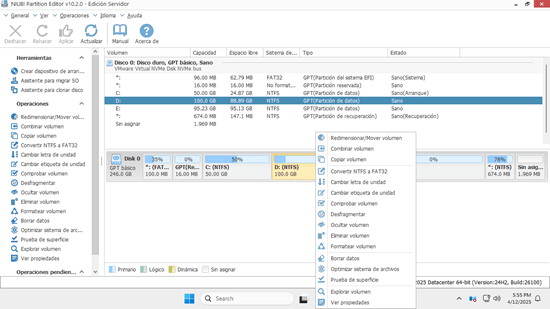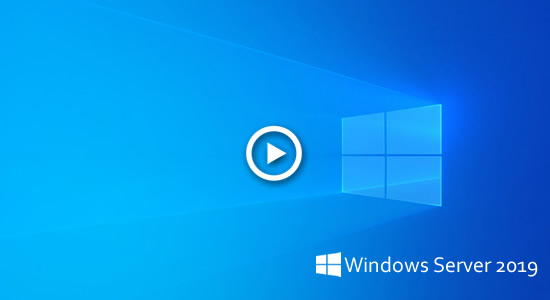La matriz RAID de hardware es un dispositivo de almacenamiento común en un servidor. En la mayoría de los casos, RAID 1 se usa para el sistema operativo y los programas, RAID 5 se usa para guardar datos. La RAID de hardware tiene muchas ventajas sobre un solo disco. Antes de guardar archivos en una matriz RAID, también necesita inicializar, crear y formatear la partición. Al igual que con el disco físico, también necesita reducir una partición RAID grande para crear más volúmenes o extender la partición RAID cuando se está llenando. Este artículo presenta cómo redimensionar la partición RAID en Windows Server 2019/2022 sin perder datos.

¿Hay alguna diferencia al redimensionar una partición RAID y una unidad física?
Mucha gente piensa que es complicado redimensionar una partición virtual en una matriz RAID, pero no lo es. Las matrices RAID de hardware se construyen con 2 o más discos duros físicos, las ventajas se logran mediante la tarjeta/controlador RAID. Después de construir la matriz RAID, obtiene un disco "virtual" en el Administrador de discos y se numera igual que un solo disco. Tanto para el sistema operativo como para NIUBI Partition Editor, no hay diferencia si usa un solo SSD, un disco duro mecánico o una matriz RAID. Mejor que el Administrador de discos de Windows y otro software de partición de disco, NIUBI Partition Editor muestra el modelo de todos los dispositivos de almacenamiento en la ventana principal. Por lo tanto, verá claramente la interfaz (SATA, SCSI, USB, NVMe, etc.) de un solo disco, y la matriz RAID también se marcará.
Cuando redimensiona una partición RAID en Windows Server 2019/2022 y otras versiones, no rompa la matriz RAID ni realice ninguna operación en el controlador RAID, siga los pasos a continuación.
Cómo redimensionar la partición RAID en Windows Server 2019/2022
Al igual que en versiones anteriores, Windows Server 2019/2022 tiene 2 herramientas nativas: Administrador de discos y la herramienta de comandos diskpart. Ambas herramientas pueden reducir y extender la partición sin perder datos (en la mayoría de los casos). Sin embargo, no pueden extender una partición reduciendo otra. Para ser precisos, solo pueden reducir una partición NTFS para crear un nuevo volumen, o extender una partición NTFS eliminando la partición contigua a la derecha.
- Cómo reducir y extender una partición con el Administrador de discos
- Cómo reducir y extender una partición con el comando diskpart
Para redimensionar una partición RAID 1/5/10 en Windows Server 2019/2022, el software de terceros es más potente. Sin embargo, es mejor que haga una copia de seguridad de antemano y ejecute un software de particionamiento seguro. Mejor que otras herramientas, NIUBI Partition Editor es mucho más seguro y rápido debido a las tecnologías avanzadas:
- Modo Virtual - todas las operaciones se enumeran como pendientes para la vista previa, las particiones de disco reales no se modificarán hasta que haga clic en "Aplicar" para confirmar.
- Cancelar en cualquier momento - si aplicó operaciones incorrectas, puede cancelar las operaciones en curso en cualquier progreso antes de finalizar.
- Reversión en 1 segundo - si se detecta algún error al redimensionar las particiones, revierte automáticamente el servidor a su estado original en un instante.
- Clonación en caliente - clona la partición del disco sin reiniciar, por lo que puede clonar el disco del sistema regularmente como copia de seguridad y arrancar desde el disco clonado inmediatamente cuando el disco del sistema falle.
Descargar NIUBI Partition Editor, verá todos los dispositivos de almacenamiento con la estructura de la partición y otra información detallada. Las operaciones disponibles para el disco o la partición seleccionados se enumeran a la izquierda y haciendo clic con el botón derecho, las operaciones no disponibles se ocultan automáticamente.
En la mayoría de los casos, hay espacio libre en otra partición virtual en la misma matriz RAID. Para reducir y extender la partición RAID en Windows Server 2019/2022, solo necesita arrastrar y soltar en el mapa del disco. Siga los pasos del video.
Cómo extender una partición RAID 1/5 cuando la matriz RAID está llena
Si la matriz RAID está casi llena, es más complicado que un solo disco duro al extender una partición RAID en Windows Server.
Para RAID 1 de hardware:
RAID 1 se construye con 2 discos duros, no puede aumentar el tamaño de RAID 1 reemplazando los discos por otros más grandes uno por uno. Si lo hace así, obtendrá otra RAID 1 con el mismo tamaño, el espacio restante se desperdiciará o se usará para crear otra matriz RAID.
Para extender una partición RAID 1 en Windows Server 2019/2022:
- Construya una nueva RAID 1 con 2 discos más grandes.
- Siga el método del video para copiar la RAID 1 original a la nueva.
- Cambie la configuración del BIOS y arranque desde esta nueva RAID 1.
Si no puede conectar 2 RAID 1 al servidor al mismo tiempo, siga los pasos:
- Inserte un solo disco duro en este servidor.
- Copie la RAID 1 original a este disco (no hay diferencia al copiar entre una matriz RAID y un solo disco).
- Cambie la configuración del BIOS y arranque desde el disco duro único.
- Construya una nueva RAID 1 y copie desde este disco.
- Arranque desde la nueva RAID 1.
Si su controlador RAID tiene la capacidad de reconstruir RAID 1 sin perder datos, es mucho más fácil, siga los pasos:
- Copie la RAID 1 original a uno de los discos más grandes, recuerde extender las particiones con espacio extra.
- Reconstruya la RAID 1 con el otro disco más grande.
Para RAID 5 de hardware:
Las RAID 5 se construyen con al menos 3 discos duros. Cuando la matriz RAID 5 esté llena, primero asegúrese de que su controlador RAID pueda reconstruir la matriz sin perder datos. Si es así, para extender la matriz RAID 5 en Windows Server 2019/2022, puede agregar un nuevo disco o reemplazar los discos por otros más grandes. Después de reconstruir la matriz, el espacio adicional se muestra como "No asignado" al final. Luego, siga los pasos para mover y fusionar el espacio no asignado con otras particiones.
Además de reducir, extender, mover y copiar particiones de disco, NIUBI Partition Editor le ayuda a realizar muchas otras operaciones de administración de particiones de disco.